Reveal.js-引入这两个鼠标插件,教学演示更高效:pointer + chalkboard
在做教学演示、技术分享或直播讲解时,观众最怕“看不清你指哪儿”和“抓不住重点”。这篇文章聚焦两款最实用的鼠标增强插件:
pointer(把系统鼠标变成更醒目的演示指针,支持键盘开关)chalkboard(在屏幕上手写/涂鸦,用来圈重点、标注与推导)
如果你用 Reveal.js 做课件或 Demo,这两款插件就能解决“指向清楚、强调有力”的核心诉求。
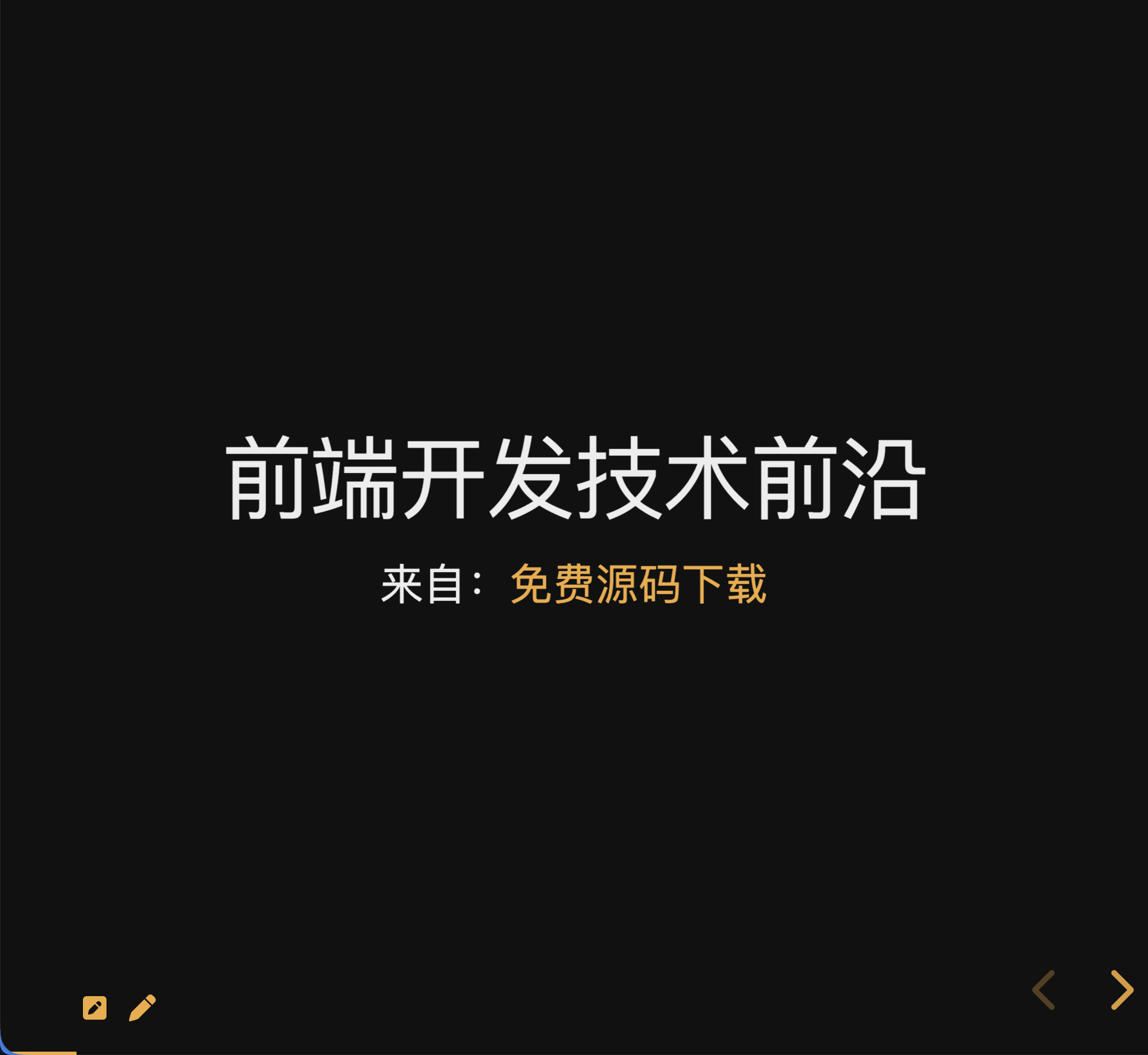
快速开始
pointer
- 能做什么:把普通鼠标替换/叠加为“演示指针”(可放大、带光晕/颜色),并提供键盘开关。录屏与远程演示更清晰。
- 适用场景:界面走查、步骤讲解、代码评审时的“快速定位”。
安装与引入
GitHub 仓库:https://github.com/burnpiro/reveal-pointer
下载插件后复制到项目目录,再按下文方式引入。
基本用法
import Pointer from "./plugins/pointer/pointer.esm.js";
import "./plugins/pointer/pointer.css";
Reveal.initialize({
plugins: [Pointer],
});用法
- 启用/禁用:演示开始时默认启用,结束时默认禁用。
- 可在配置中设置
pointer: { key: "q" }更改快捷键,q即为开关指针的键(不区分大小写)。
常用配置
Reveal.initialize({
pointer: {
key: "q", // 启用指针的按键,默认 "q"
color: "red", // 指针颜色,默认 "red",可用任意合法 CSS 颜色
opacity: 0.8, // 指针透明度,默认 0.8
pointerSize: 12, // 指针大小(像素),默认 12
alwaysVisible: false, // 指针是否始终可见,默认 false
tailLength: 10, // 尚未实现:指针“尾巴”长度,默认 10
},
});小贴士
- 大小与对比度:投影/直播时可适当放大,颜色要与主题有对比,避免混淆。
chalkboard
- 能做什么:直接在幻灯片上“画圈/下划线/箭头/写字”,适合临场讲解、知识点强调与思路推导。
- 适用场景:板书式讲解、流程/结构标注、数学/算法演示。
安装与引入
CDN 引入(单页面工程可直接在 index.html 中引入):
<!-- 黑板插件需要 Font Awesome 字体 -->
<script src="https://cdnjs.cloudflare.com/ajax/libs/font-awesome/6.4.0/js/all.min.js"></script>
<link
rel="stylesheet"
href="https://cdn.jsdelivr.net/npm/font-awesome@6.4.0/css/all.min.css"
/>
<!-- 自定义控件插件:用于打开和关闭注释模式 -->
<script src="https://cdn.jsdelivr.net/npm/reveal.js-plugins@latest/customcontrols/plugin.js"></script>
<link
rel="stylesheet"
href="https://cdn.jsdelivr.net/npm/reveal.js-plugins@latest/customcontrols/style.css"
/>
<!-- 黑板插件 -->
<script src="https://cdn.jsdelivr.net/npm/reveal.js-plugins@latest/chalkboard/plugin.js"></script>
<link
rel="stylesheet"
href="https://cdn.jsdelivr.net/npm/reveal.js-plugins@latest/chalkboard/style.css"
/>基本用法
Reveal.initialize({
customcontrols: {
controls: [
{
icon: '<i class="fa fa-pen-square"></i>',
title: "Toggle chalkboard (B)",
action: "RevealChalkboard.toggleChalkboard();",
},
{
icon: '<i class="fa fa-pen"></i>',
title: "Toggle notes canvas (C)",
action: "RevealChalkboard.toggleNotesCanvas();",
},
],
},
chalkboard: {
// 配置
},
plugins: [RevealChalkboard, RevealCustomControls],
});用法
鼠标或触摸
- 点击左下角“笔”图标:切换笔记画布或黑板。
- 单击左侧颜色选择器:更改颜色(仅在笔记画布或黑板激活时可见)。
- 点击左侧上下箭头:在多个黑板之间切换(仅对黑板生效)。
- 左键拖拽:在笔记画布或黑板上书写。
- 右键拖拽:擦除先前的绘图。
- 触摸并移动:在笔记画布或黑板上书写。
键盘
- BACKSPACE:删除所有黑板绘图。
- DEL:清除笔记画布或黑板。
- C:切换笔记画布。
- B:切换黑板。
- D:下载当前绘图。
- X:向前循环颜色。
- Y:向后循环颜色。
常用配置
- boardmarkerWidth:整数。记号笔线宽,值越大线越粗。
- chalkWidth:整数。粉笔线宽,值越大线越粗。
- chalkEffect:浮点数范围 [0.0, 1.0]。粉笔效果强度,默认 1.0(全效果),0.0 为无效果。
- storage:用于会话存储图纸的可选变量名。
- src:预先录制图纸的可选文件名。
- readOnly:是否阻止更改已存在的绘图。true 为不可更改,false 为可更改;未设置时,返回到已有录制绘图的幻灯片/片段后不允许修改。无论如何,按 DEL(或调用
RevealChalkboard.clear())可清空当前页绘图。 - transition:幻灯片切换过渡时长(毫秒),用于过渡完成后再绘制注释画布。
- theme:
chalkboard或whiteboard。 - background:第一个值为(半)透明颜色,用于提示“笔记画布已启用”;第二个值为黑板背景图的文件名。
- grid:是否显示网格及其样式。可设置颜色、线距、线宽,如
{ color: 'rgb(127,127,255,0.1)', distance: 40, width: 2 };设为false可关闭网格。 - eraser:橡皮擦图像路径与半径。
- boardmarkers:记号笔颜色及光标列表。
- chalks:粉笔颜色及光标列表。
- rememberColor:是否记住上次选择的颜色。
小贴士
- 开始画之前,先把页面缩放调整到合适比例,避免笔迹遮住关键信息。
- 与 pointer 协同:先用
pointer快速指位,再用chalkboard圈重点,层次更清楚。
故障排查与建议
- 版本匹配:确认所用插件与
Reveal.js主版本兼容(4/5 可能有差异)。 - CDN 与网络:如访问受限,改用本地静态文件或内网镜像。
- 热键冲突:避开
Reveal.js内置快捷键,或在初始化时关闭冲突键位。 - 录屏设置:使用窗口/屏幕捕获,确保指针与涂鸦效果被录入。
结语
精简且高效的组合:pointer 解决“看不清你指哪儿”,chalkboard 解决“如何强调与推导”。先在一页 Demo 练熟开关与书写,再把这套节奏融入整场演示,你的讲解会更有条理、更具吸引力。
原文链接:https://code.ifrontend.net/archives/1426,转载请注明出处。


评论0